当我们在使用网络时,DNS(域名系统)扮演着将人类可读的域名(如www.example.com)转换为机器可读的IP地址的关键角色,设备会自动从路由器或网络服务提供商获取DNS服务器地址,这一过程称为“DNS自动获取”,有时用户可能会遇到“DNS自动获取失败”的问题,导致网络连接异常、网页无法打开或加载缓慢,本文将详细分析DNS自动获取失败的可能原因,并提供系统性的解决方案,帮助用户快速排查和修复问题。
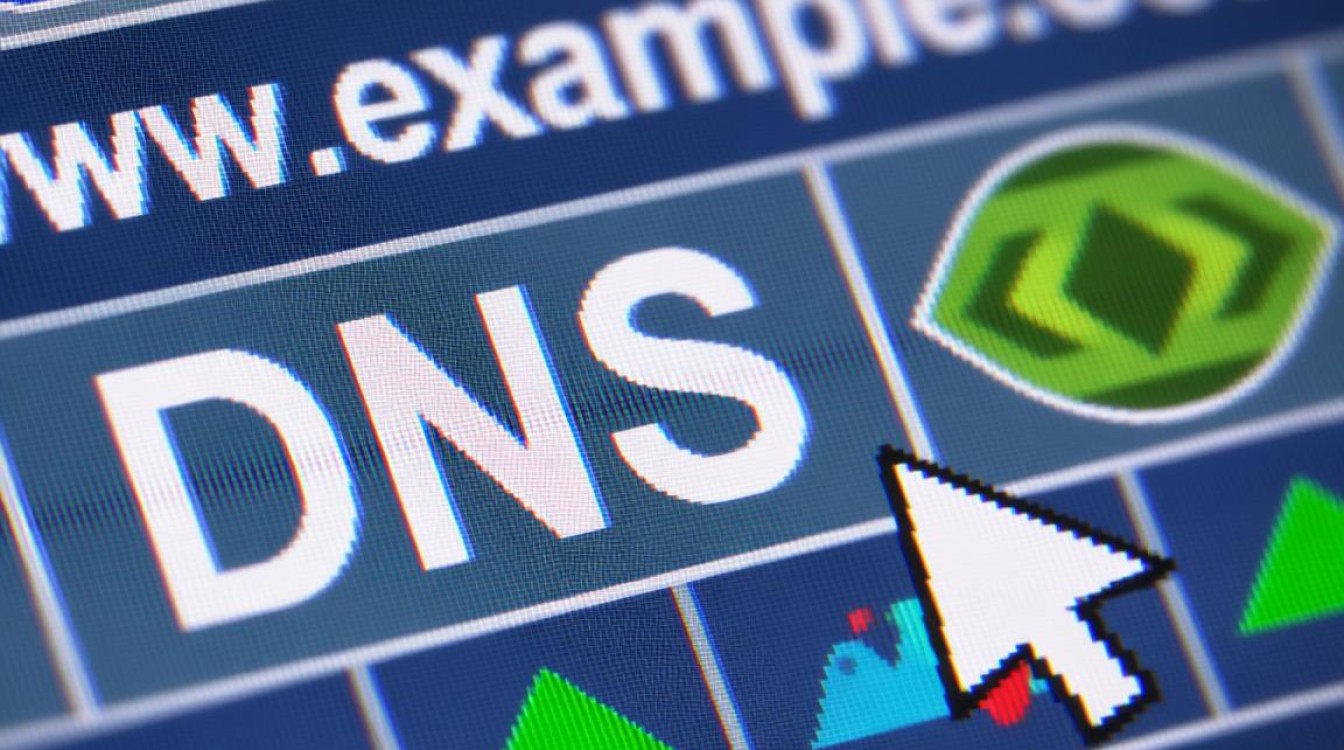
DNS自动获取失败的可能原因
DNS自动获取失败通常涉及网络配置、设备设置或外部服务问题,以下是常见原因及排查方向:
路由器或网络设备故障
路由器是自动分配DNS地址的核心设备,若路由器出现故障或配置错误,可能导致设备无法获取有效的DNS服务器。
- 路由器DHCP服务未启用或异常;
- 路由器固件版本过旧,存在兼容性问题;
- 路由器DNS设置被手动修改为无效地址。
网络服务提供商(ISP)问题
ISP的DNS服务器可能暂时不可用或配置错误,尤其是在网络高峰期或维护时段,即使设备正确请求,也无法获取响应。
设备网络设置异常
设备的网络配置可能因误操作或软件冲突导致DNS自动获取功能失效。
- 网卡设置中DNS被手动指定为固定地址;
- 操作系统网络服务异常(如Windows的DNS Client服务未运行);
- 防火墙或安全软件拦截了DNS请求。
网络连接问题
物理连接故障(如网线松动、Wi-Fi信号弱)或IP地址冲突也可能导致DNS获取失败,设备可能无法与路由器或ISP服务器建立通信。
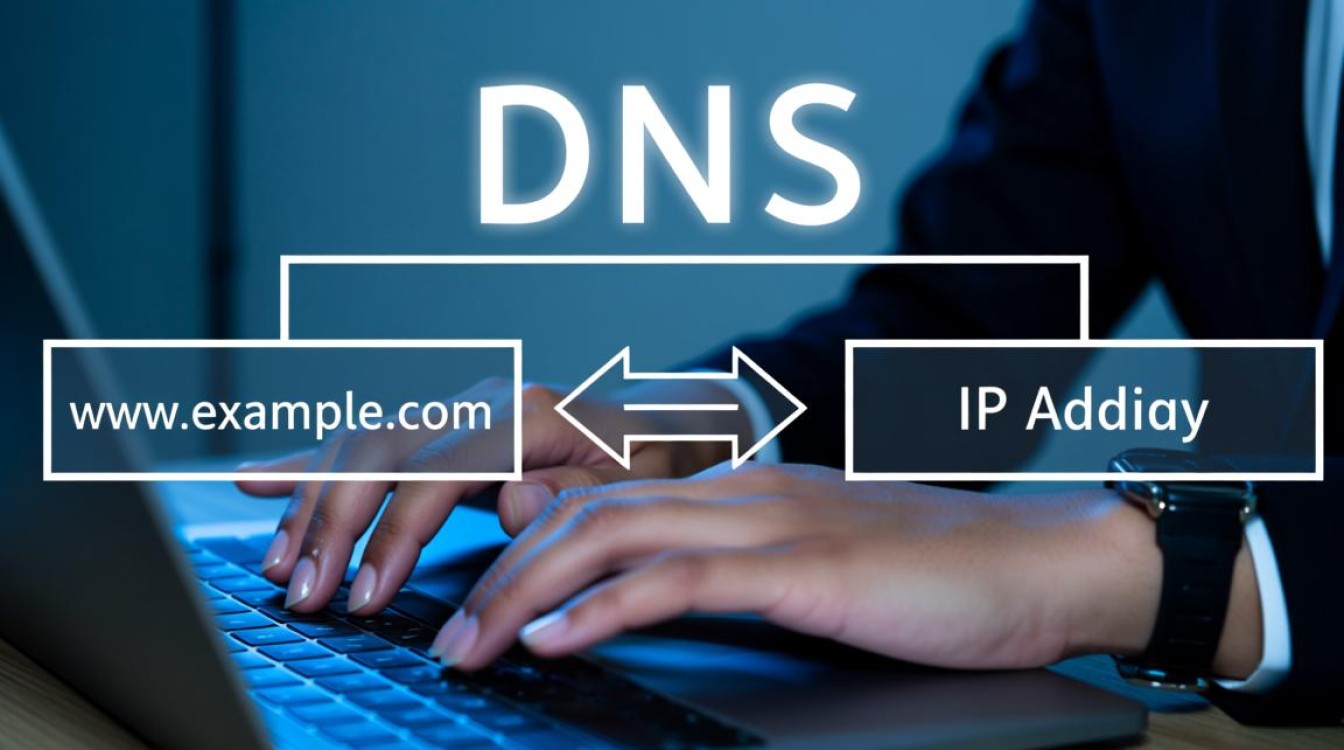
DNS自动获取失败的解决方案
针对上述原因,可按以下步骤逐一排查和修复:
检查路由器设置
- 重启路由器:简单的重启可解决临时性故障。
- 检查DHCP服务:登录路由器管理界面,确保DHCP服务器已启用,且DNS设置为“自动从ISP获取”或“默认”。
- 更新路由器固件:访问路由器制造商官网,下载并安装最新固件。
联系ISP确认服务状态
若其他设备连接正常,仅特定设备出现问题,可能是ISP的DNS服务器故障,可联系ISP客服确认是否有区域性故障,并请求提供备用DNS地址(如公共DNS:8.8.8.8或1.1.1.1)。
重置设备网络设置
- Windows系统:
- 打开“命令提示符(管理员)”,执行
ipconfig /release释放IP地址; - 执行
ipconfig /renew重新获取IP和DNS; - 执行
ipconfig /flushdns清除DNS缓存。
- 打开“命令提示符(管理员)”,执行
- macOS系统:
- 打开“终端”,执行
sudo dscacheutil -flushcache清除DNS缓存; - 重置网络设置:系统偏好设置 > 网络 > 高级 > TCP/IP,点击“ Renew DHCP Lease”。
- 打开“终端”,执行
- 移动设备:进入Wi-Fi设置,选择当前网络,点击“忽略此网络”后重新连接。
手动配置DNS(临时方案)
若自动获取持续失败,可手动配置公共DNS作为临时解决方案:
- Windows:网络和共享中心 > 更改适配器设置 > 右键网络连接 > 属性 > Internet协议版本4(TCP/IPv4)> 使用下面的DNS服务器地址,填入
8.8.8和8.4.4。 - macOS:系统偏好设置 > 网络 > 高级 > DNS > 点击“+”添加地址。
检查防火墙和安全软件
暂时禁用防火墙或第三方安全软件,测试是否因拦截导致DNS获取失败,若恢复正常,需调整软件设置以允许DNS请求。
预防措施与长期维护
为避免DNS自动获取问题反复出现,建议采取以下措施:
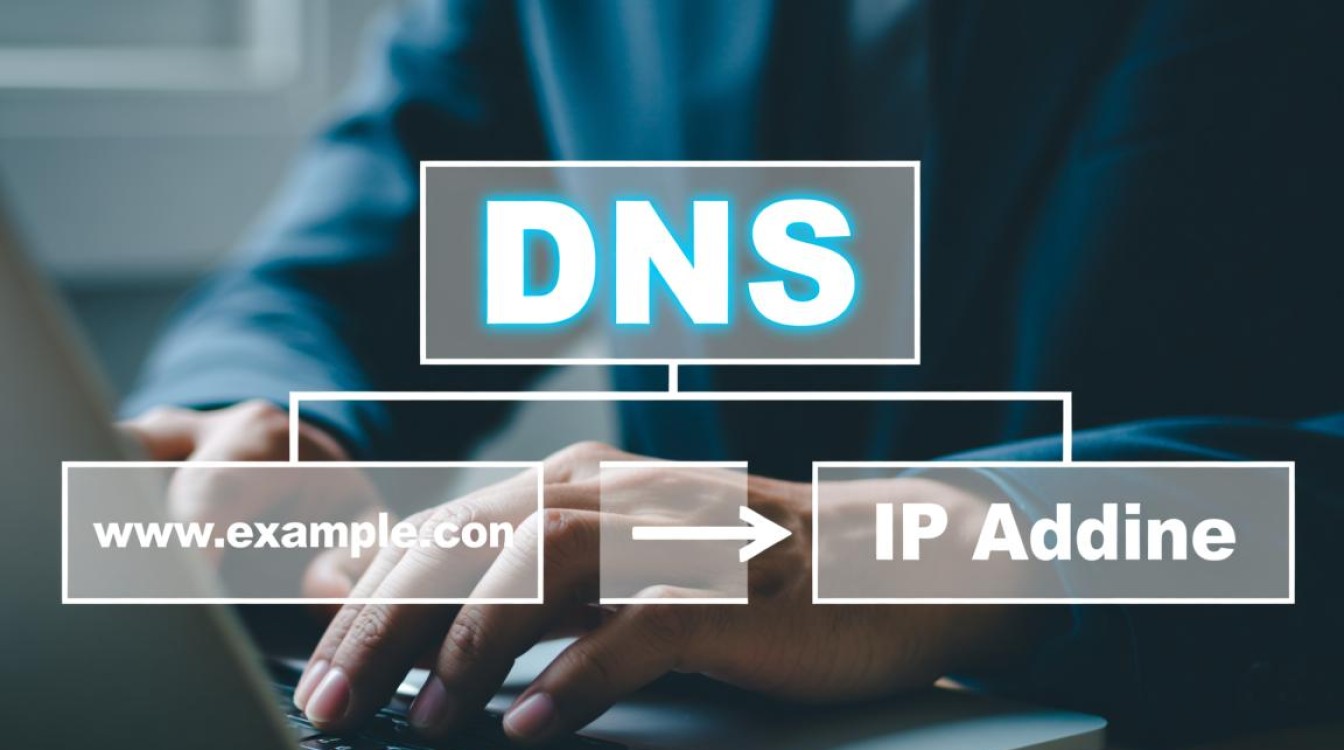
- 定期更新路由器固件:确保设备固件为最新版本,修复已知漏洞。
- 避免手动修改DNS:除非必要,否则保持DNS设置为自动获取,减少人为错误。
- 使用备用DNS:在路由器中配置备用DNS服务器(如公共DNS),主DNS故障时可自动切换。
- 监控网络状态:通过工具(如
ping命令)定期测试DNS解析功能,及时发现异常。
相关问答FAQs
Q1: 为什么我的电脑显示“DNS服务器未响应”?
A: 此问题通常由DNS自动获取失败、DNS缓存错误或ISP服务器故障导致,可尝试刷新DNS缓存(Windows: ipconfig /flushdns)、重启路由器,或手动配置公共DNS地址,若问题依旧,需联系ISP检查网络线路。
Q2: 手动设置DNS后,自动获取功能会失效吗?
A: 不会,手动设置DNS仅作为临时解决方案,不会影响设备的自动获取功能,若需恢复自动获取,只需在网络设置中将DNS选项改回“自动获得DNS服务器地址”即可。